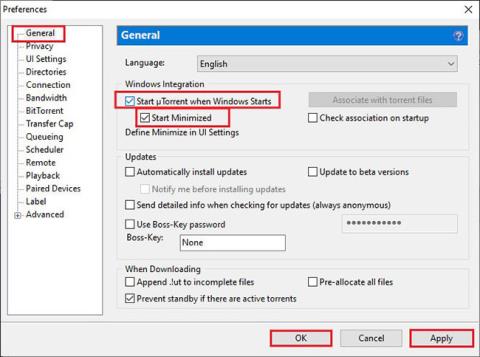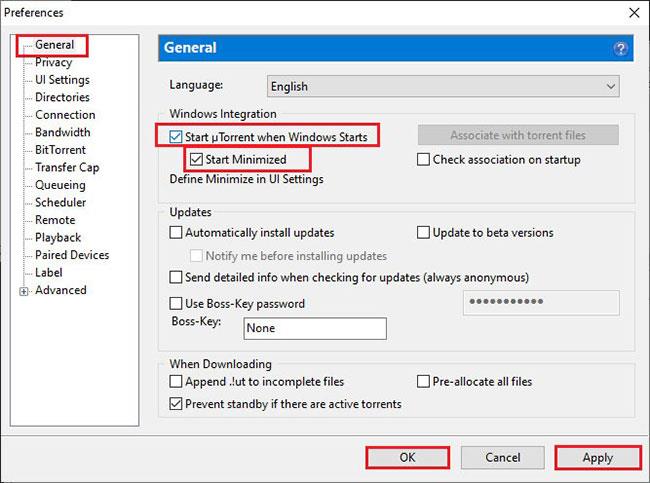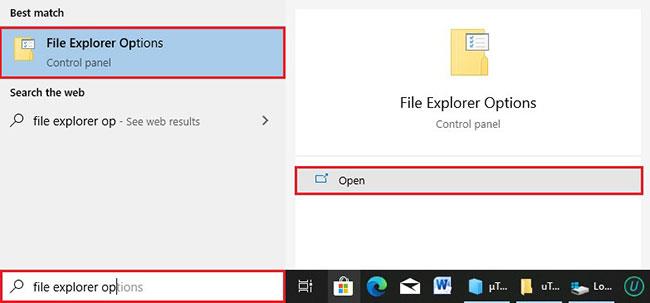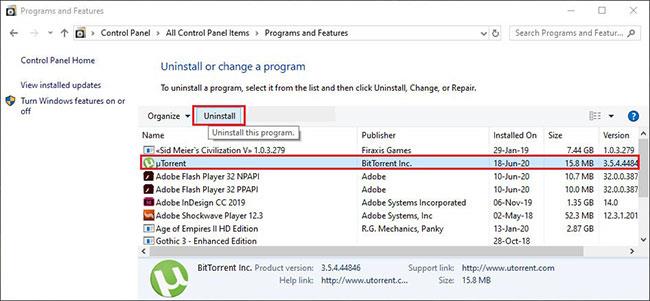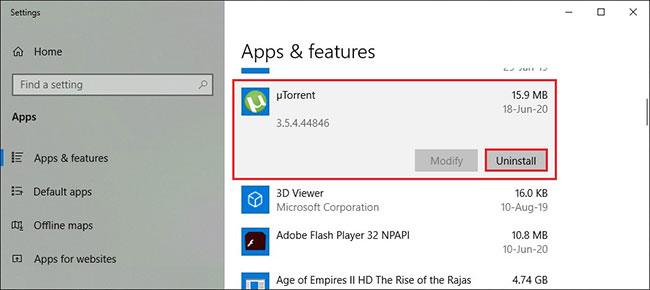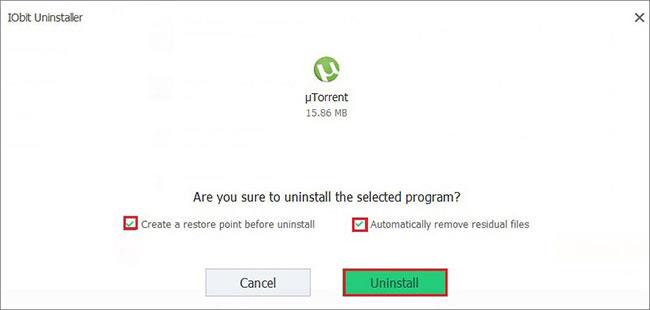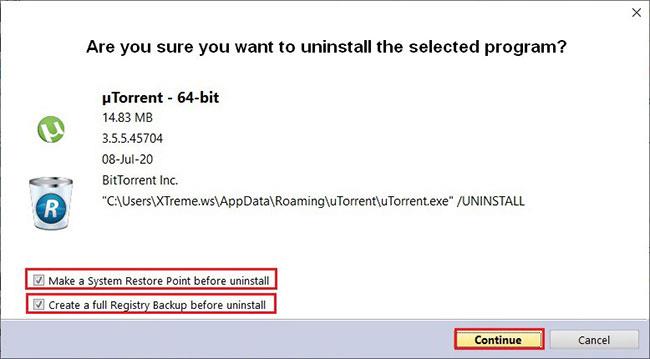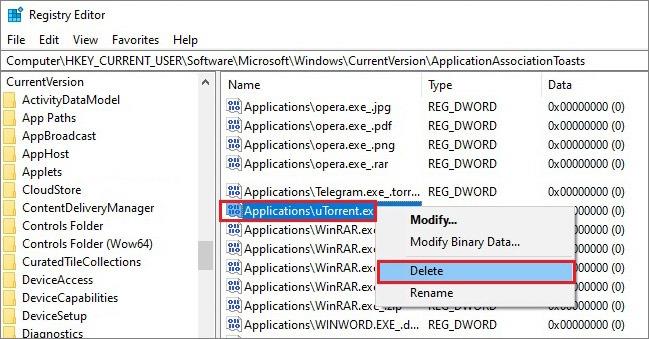uTorrent je nejpopulárnější správce stahování BitTorrent , široce používaný pro přímé sdílení souborů mezi uživateli. Je vhodný zejména pro velké soubory. O zákonnosti se samozřejmě vede bouřlivá debata, ale tomu se článek věnovat nebude. Cílem tohoto článku je pouze navést uživatele, jak úplně a správně odinstalovat uTorrent nebo jiného klienta.
Zde je několik způsobů, jak odebrat aplikace z Windows 10.
Jak odinstalovat uTorrent na Windows 10
Nejprve otevřete složku uTorrent , zjistíte, že nemá vestavěný odinstalační program. Existují však uživatelsky přívětivé metody k odstranění uTorrent: Ručně odstraňte všechny související soubory pomocí nástrojů Windows a/nebo softwaru třetích stran.
Druhá je přípravná fáze. To znamená ukončení běžících procesů a také zakázání automatického spouštění při spouštění Windows.
Krok 1 : Stiskněte Ctrl + Alt + Del a vyberte Správce úloh nebo Ctrl + Shift + Esc pro přímý přístup. Na kartě Procesy vyhledejte aplikaci v seznamu, klikněte na ni jednou a poté klikněte na tlačítko Ukončit úlohu ve spodní části.
Krok 2 : Klikněte na Startup nahoře, najděte uTorrent , klikněte na něj pravým tlačítkem a vyberte Disable. V případě, že se tam aplikace nezobrazí, přejděte do nastavení torrentu ( Obecné ). Zrušte zaškrtnutí možností „Spustit uTorrent při spuštění Windows“ a „Start minimalizováno“ . Poté klikněte na Použít > OK . Nyní přejdeme k odinstalaci.
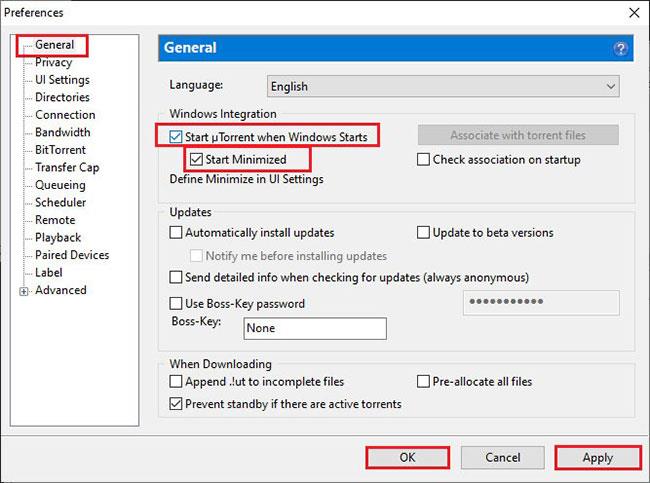
Zrušte zaškrtnutí možností „Spustit uTorrent při spuštění Windows“ a „Start minimalizováno“
Možnost 1: Odstraňte soubory ručně
Jedná se o jednoduchý a spolehlivý způsob, jak správně odebrat program. Ruční mazání navíc není jen o smazání složky s aplikacemi, ale bude také muset detekovat všechny skryté složky, které mohou zůstat, odstranit zbylé soubory a vyčistit registr.
Krok 1 : Chcete-li zobrazit skryté soubory a složky, použijte Hledat - zadejte Možnosti Průzkumníka souborů a stiskněte Enter. Vyberte kartu Zobrazit , klikněte na možnost „Zobrazit skryté soubory, složky a jednotky“ a klikněte na Použít.
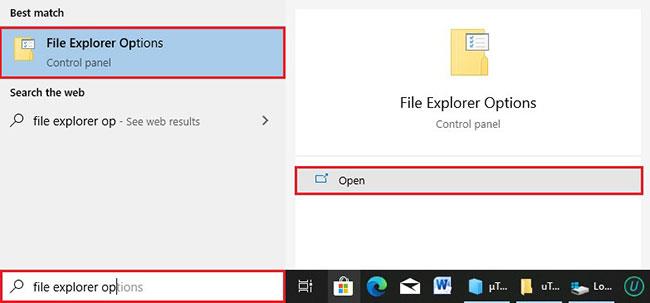
Zadejte Možnosti Průzkumníka souborů a stiskněte Enter
Krok 2 : Vyhledejte program v počítači, například klikněte pravým tlačítkem myši na zástupce na ploše a vyberte „Otevřít umístění souboru“ . Přejděte na AppData ( Win + R ), zadejte Appdata a stiskněte Enter. Otevřete složku Roaming a zkontrolujte složku uTorrent. Zkontrolujte také Program Files . Pokud se to nezdaří, použijte vyhledávání.
Krok 3 : Odstraňte složku. Poté vyhledejte zbývající soubory a odstraňte je.
Krok 4 : Odstraňte možné nevyžádané soubory v Editoru registru.
Možnost 2: Použijte nástroje Windows
Programy a funkce jsou pravděpodobně nejzákladnějším způsobem odinstalace programů z počítače v systému Windows XP, Vista, 7, 8, 10. Někdy však nefunguje správně a vyžaduje následné vyčištění registru.
Krok 1 : Otevřete Ovládací panely , přejděte na „Odinstalovat program“ . Najděte uTorrent v seznamu programů, zvýrazněte jej a jednoduše klikněte na tlačítko Odinstalovat výše. Potvrďte odinstalaci.
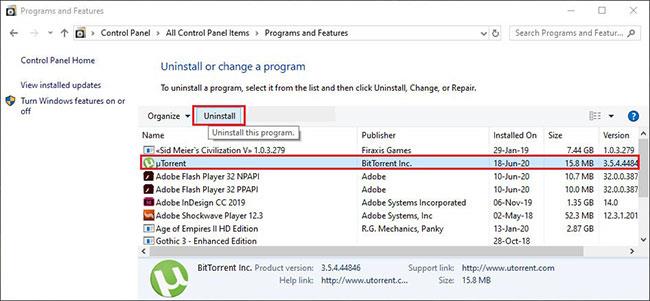
Najděte uTorrent a klikněte na tlačítko Odinstalovat
Krok 2 : Chvíli počkejte, zobrazí se potvrzení o dokončení. Poté vyhledejte zbývající soubory (jak bylo popsáno výše) a optimalizujte registr.
Další možností je Apps & Features – jedná se o výchozí nástroj pro odinstalaci ve Windows 10. Je podobný předchozímu způsobu. Na hlavním panelu hledání zadejte Aplikace a funkce . Najděte aplikaci v seznamu, klikněte na ni pravým tlačítkem a odinstalujte ji. Poté článek doporučuje vyčistit registr.
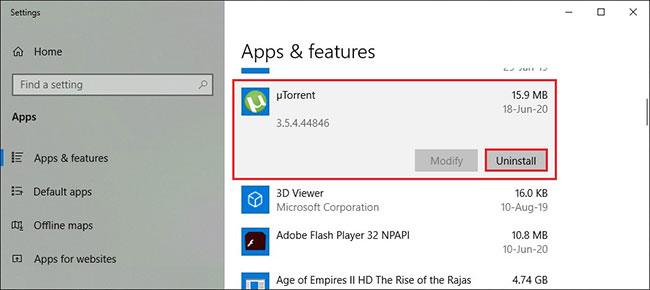
Odstraňte aplikace pomocí možnosti Aplikace a funkce
Možnost 3: Odstraňte torrent klienta pomocí speciálního softwaru
Odinstalační programy třetích stran jsou pravděpodobně nejúčinnějším způsobem, jak odinstalovat uTorrent. V zásadě jsou tyto nástroje uživatelsky přívětivé a provádějí optimalizaci registru a také odstraňují zbylé soubory. Další informace a výběr správného nástroje naleznete v článku: 10+ nejlepších bezplatných nástrojů pro odinstalaci softwaru . Pro aktuální téma budou v článku dva příklady s IObit Uninstaller a Revo Uninstaller.
IObit Uninstaller
Spusťte nástroj, přejděte na kartu Programy a vyberte Všechny programy . Najděte uTorrent a klikněte na zelené tlačítko Odinstalovat . Poté vyberte možnosti „Automaticky odstranit zbytkové soubory“ a „Vytvořit možnost bodu obnovení“ . Vyberte smazat nastavení programu a pokračujte.
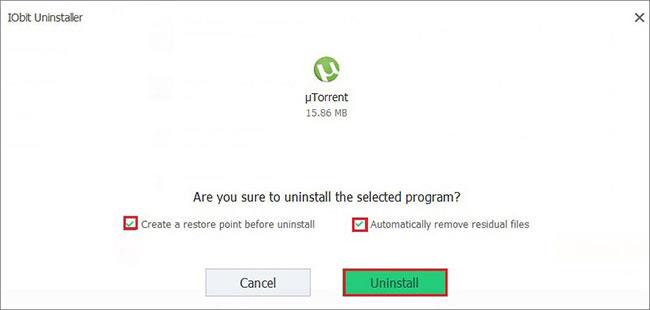
Odstraňte uTorrent pomocí IObit Uninstaller
Revo Uninstaller
Opakujte stejnou sekvenci kroků. Článek doporučuje povolit obě možnosti: Bod obnovení a zálohu registru. Pokud chcete program zcela odinstalovat, potvrďte odstranění instalace. K dispozici je režim pokročilé kontroly , který detekuje nevyžádané soubory – pro odstranění vyberte možnost Vše . Opakujte, dokud není vše vytřeno.
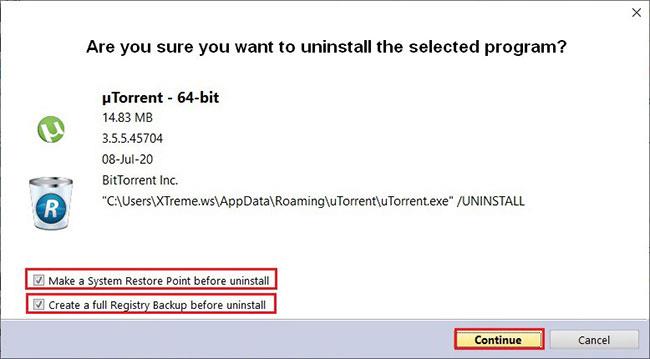
Odstraňte uTorrent pomocí Revo Uninstaller
Vyčistěte registr (volitelné)
Poznámka : Začínající uživatelé by měli vyčistit registr. Pokud to uděláte špatně, můžete vážně poškodit operační systém.
Pokud torrentového klienta odstraníte ručně, bude dobrou volbou speciální software, známý také jako čistič registru. Snad nejznámější čistič registrů je CCleaner. Při ručním čištění registru je lepší vytvořit zálohu registru .
Krok 1 : Otevřete nástroj Spustit , do vyhledávacího pole zadejte RegEdit a kliknutím na OK otevřete Editor registru .
Krok 2 : Klikněte pravým tlačítkem na ikonu Počítač , vyberte možnost Exportovat . Uložte jej a zapamatujte si cíl.
Krok 3 : K vyhledávání použijte kombinaci kláves Ctrl + F. Do vyhledávacího pole zadejte utorrent a stiskněte Enter. Může to trvat několik minut.
Krok 4 : Odstraňte tyto položky. Tento postup opakujte, dokud již neuvidíte žádné soubory. Pro jistotu zkontrolujte i názvy s písmeny u a μ .
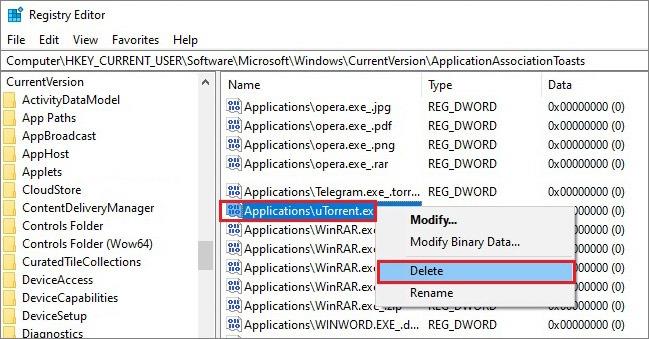
Vyčistěte registr